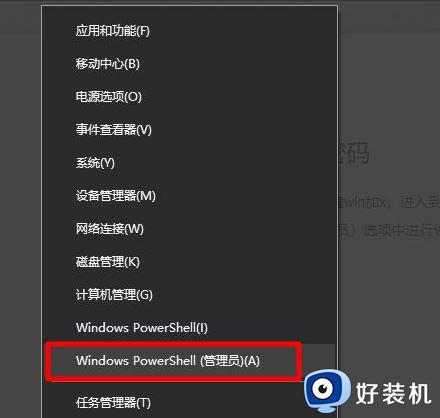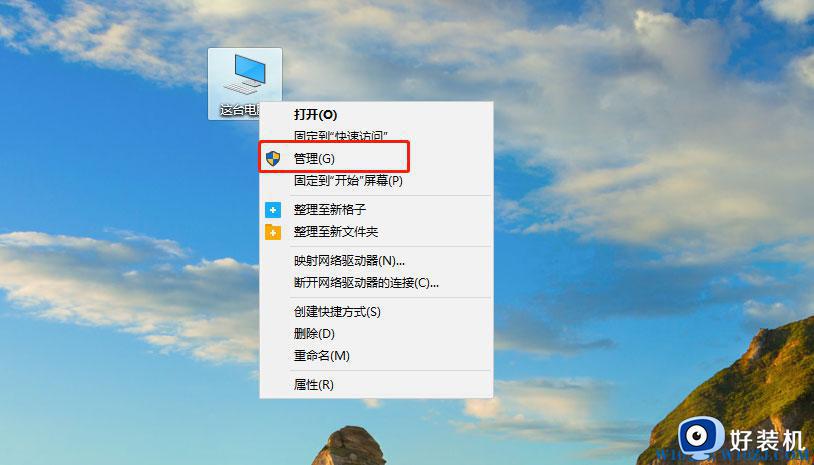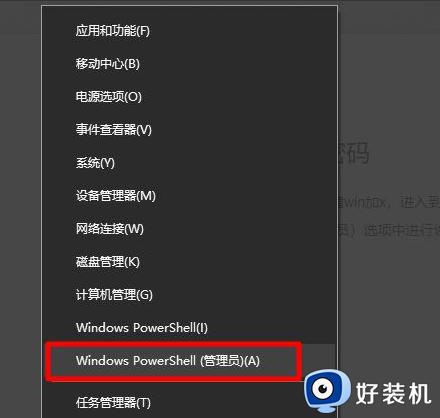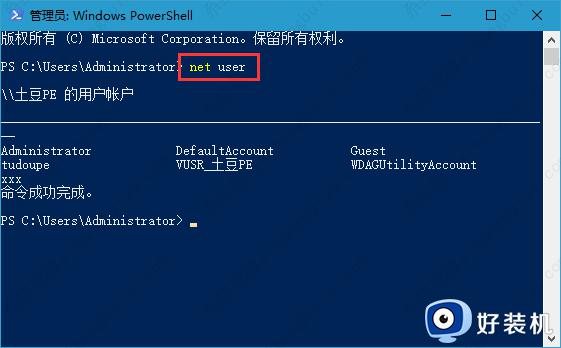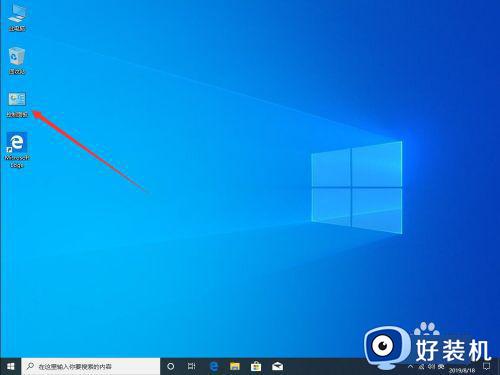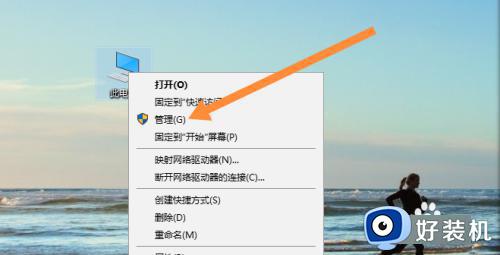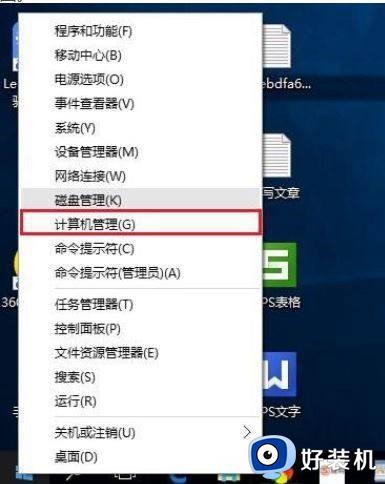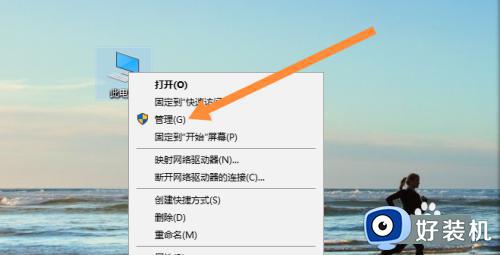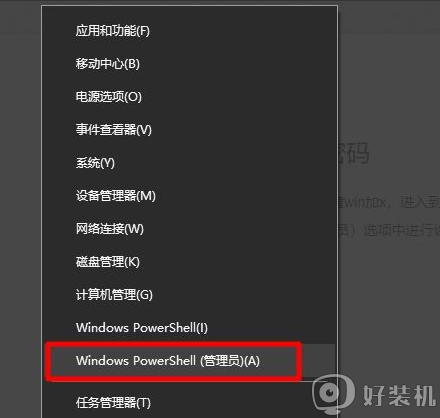win10更改管理员密码设置方法 如何更改win10管理员密码设置
时间:2024-02-29 10:44:52作者:xinxin
为了保护win10电脑中文件的安全,因此很多用户都会通过设置管理员密码登录来更好的保护个人隐私,同时为了提高win10系统的管理员密码登录的安全性,也需要定期对管理员密码进行更改,那么如何更改win10管理员密码设置呢?这里小编就给大家带来的win10更改管理员密码设置方法。
推荐下载:系统之家win10纯净版
具体方法:
1、同时按【WIN+i】键,打开windows设置。
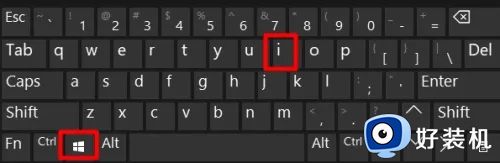
2、在windows设置中点【帐户】。
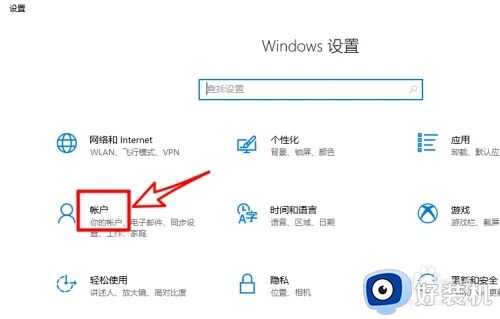
3、在【帐户】中左侧点【登录选项】。
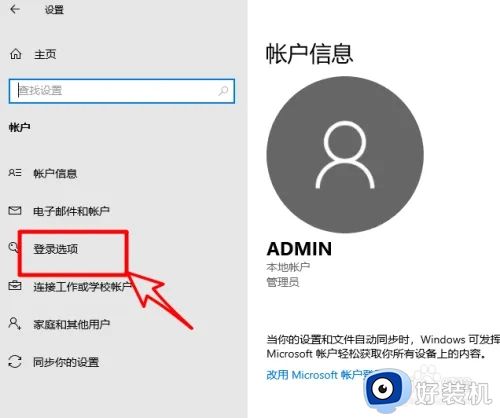
4、右侧点在密码处点【更改】。
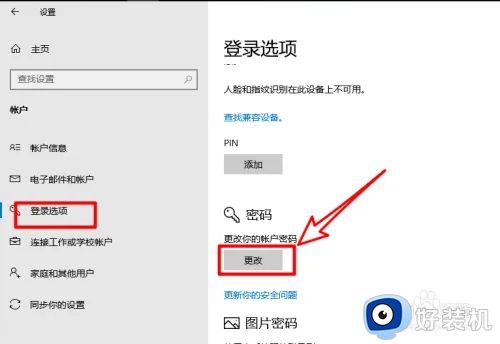
5、输入管理员之前的密码,以确定是本人操作。
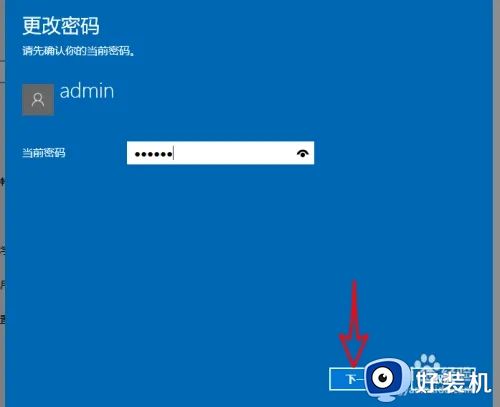
6、输入新的密码,点【下一步】,密码提示可以根据需要设置。
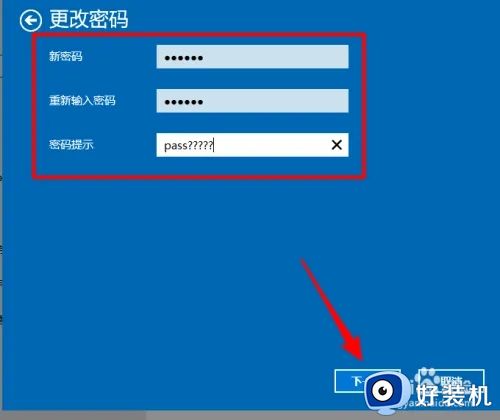
7、之后点【完成】,密码设置结束 。
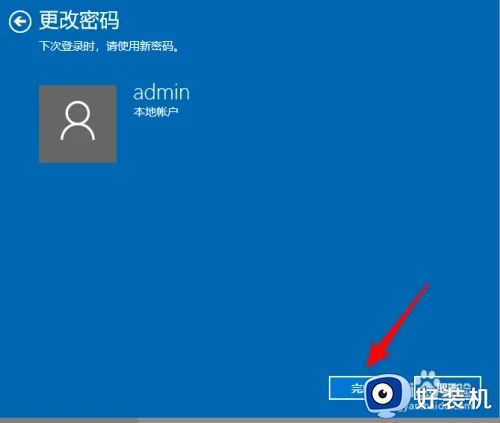
以上就是小编给大家讲解的关于win10更改管理员密码设置方法了,如果你也有相同需要的话,可以按照上面的方法来操作就可以了,希望本文能够对大家有所帮助。